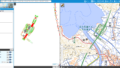6.拡幅道路の設計(ターゲットマッピング、拡幅線形)
ターゲットマッピングの機能により、計画線やポリラインをターゲットにしてコリドーの一部を拡幅することができます。例えば、道路、橋梁、河川などの線形オブジェクトの編集に利用することができます。AutoCAD のポリラインをターゲットとして拡幅できるため、既存の2 次元図面を活用することもできます。2014 バージョンから外部参照図面のオブジェクトもターゲットに指定できるようになりました。
1.[ アプリケーション メニュー] ボタンから[ 開く] の[ 図面] をクリックし、 [Dataset¥Lesson6 ] から[01_target_mapping.dwg]を開きます。
2.コリドーを選択し、右クリックから[コリドープロパティ]をクリックします。
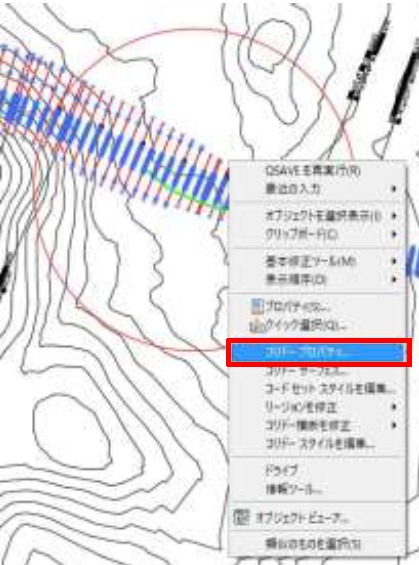
3.コリドープロパティの[パラメータ]タブを選択します。
4.[すべてのターゲットを設定]を選択します。
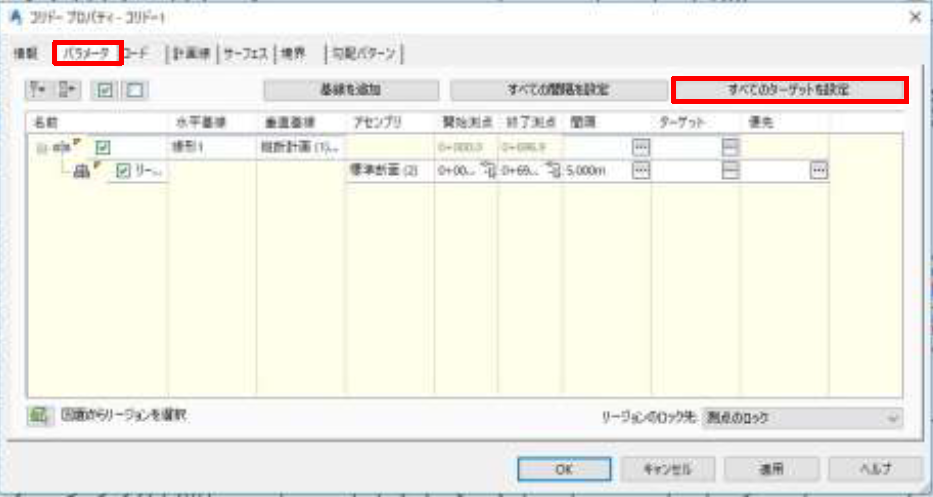
5.[ターゲットマッピング]ダイアログが表示されるので、[幅のターゲット]の[<なし>]を選択します。
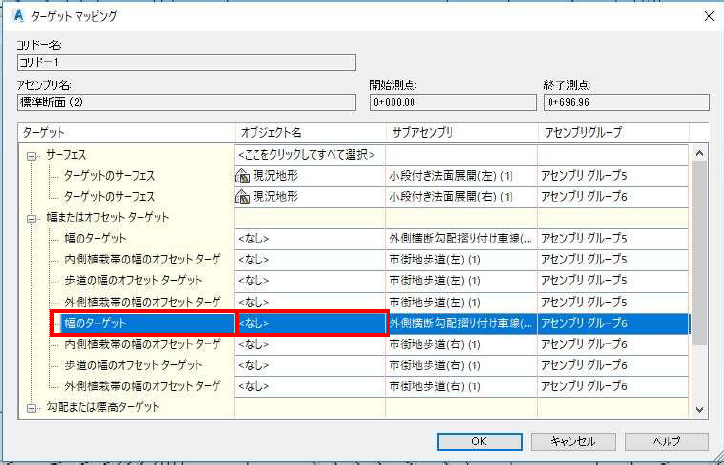
6.[オブジェクトタイプまたはターゲットを選択]を[計画線、測量図面、およびポリライン]に変更し、[図面から選択]をクリックします。
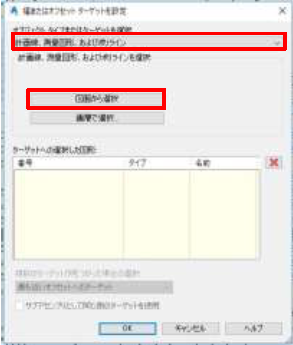
7.図面の緑の拡幅線を選択し、[Enter]キーを押します。

8.ポリラインが選択されていることを確認し、[OK]をクリックします。
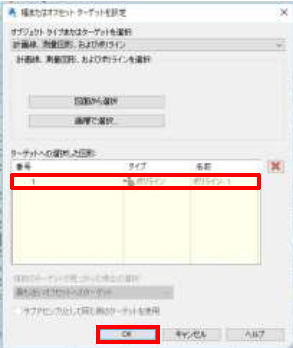
9.[幅のターゲット]にポリラインが追加されていることを確認し、[OK]をクリックします。
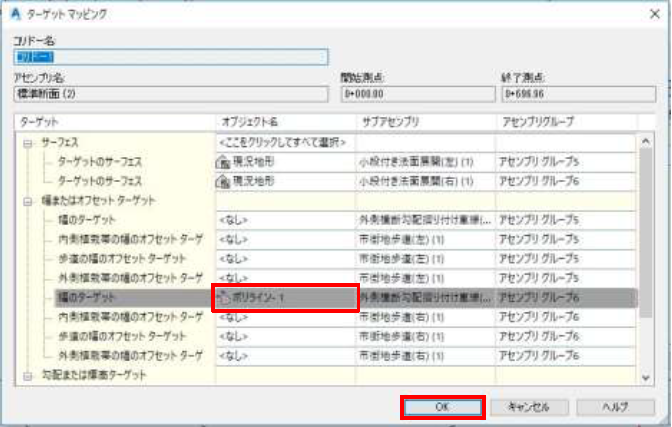
10.[コリドープロパティ]ダイアログに戻るので、[OK]をクリックし、コリドーを再作成します。
11.コリドーが変更されていることを確認します。
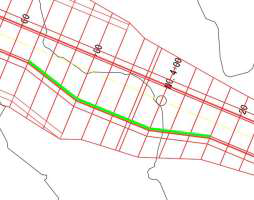

12.以上で演習は終了です。ファイルは上書き保存せずにそのまま閉じてください。
7.ラベルの活用方法と情報ツール
7.1. 線形の旗上げの表示を変更
1.[ アプリケーション メニュー] ボタンから[ 開く] の[ 図面] をクリックし、[Dataset¥Lesson7 ] から[01_put_up_flag.dwg]を開きます。
2.[ツールスペース]ウィンドウの[設定]タブを表示します。
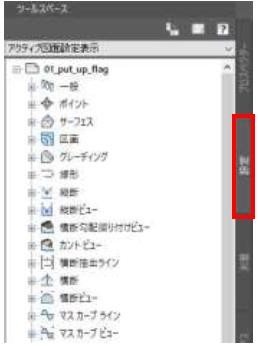
3.[線形]の[ラベルスタイル]から[測点]を選択し、[ジオメトリポイント]を展開します。
[4.MLIT_100‐ジオメトリポイントラベルスタイル]を選択して右クリックから[編集]を選択します。
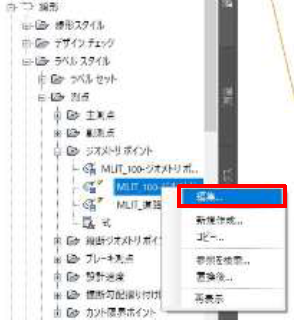
5.[ラベルスタイル管理]ダイアログボックスが表示されます。
6.ここでは、ジオメトリポイントラベルの形状をコントロールします。
7.[レイアウト]タブをクリックします。
8.[文字]プロパティの[コンテンツ]欄を選択して、表示される[三点リーダ]をクリックします。

9.[テキストコンポーネントエディタ]ダイアログが表示されます。
10.ここには、[図面設計]ダイアログの[略語]タブに設定されている[線形ジオメトリポイント図形データ]プロパティの値が、線形要素の種類によって自動的にレイアウトされるように設定されています。
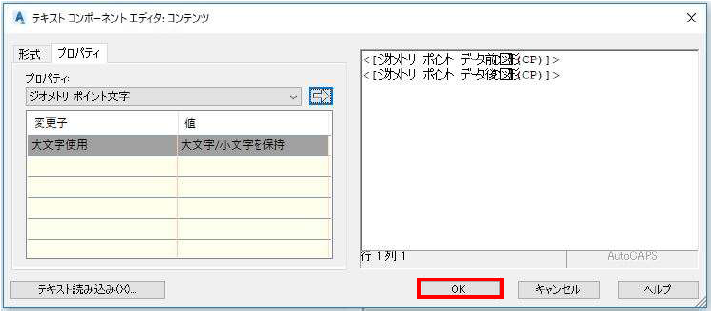
11.[OK]をクリックし、[ラベルスタイル管理]ダイアログを閉じます。
12.[ツールスペース]ウィンドウの図面名を選択して、右クリックから[図面設定を編集]を選択します。
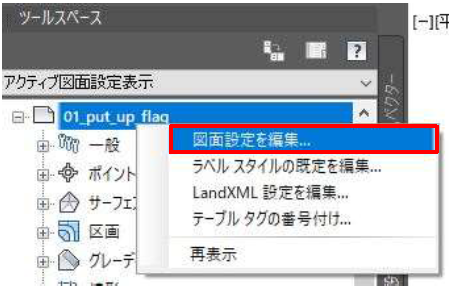
13.[図面設定]ダイアログボックスから、[略語]タブを表示します。
[線形ジオメトリポイント図形データ]プロパティの各値には、線形要素のラベルスタイルが設定されています。
ここでは、[曲線の開始]の線形ラベルの変更を行います。
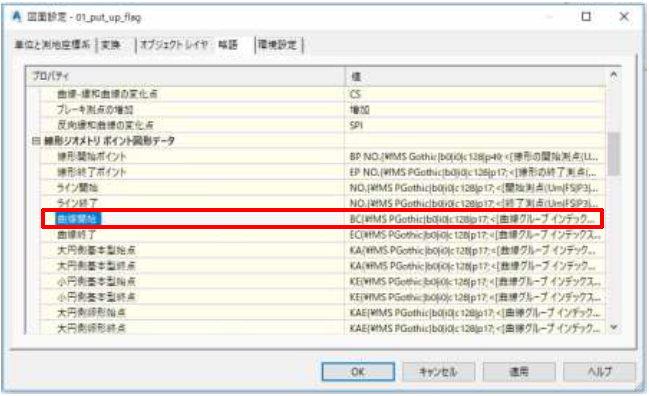
14.[曲線開始]プロパティの[値]欄を選択して、表示される[三点リーダ]ボタンをクリックします。
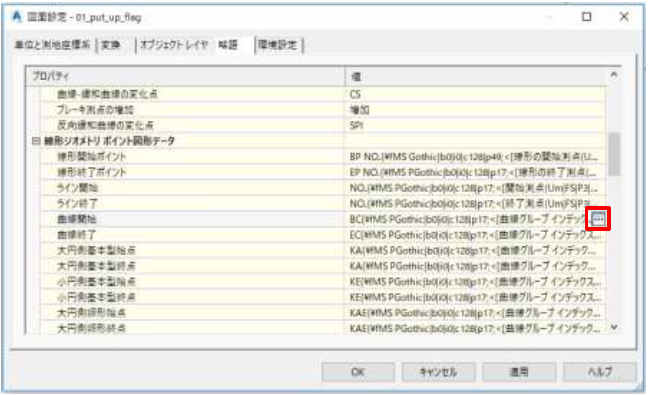
15.[テキストコンポーネントエディタ]ダイアログが表示されます。
16.ここには、線形要素のラベルの文字が設定されています。

17.曲線長の精度を変更します。
18.ウィンドウに表示されている曲線長の要素を変更します。
19.左側の[プロパティ]リストに表示される[長さ]の値を変更します。
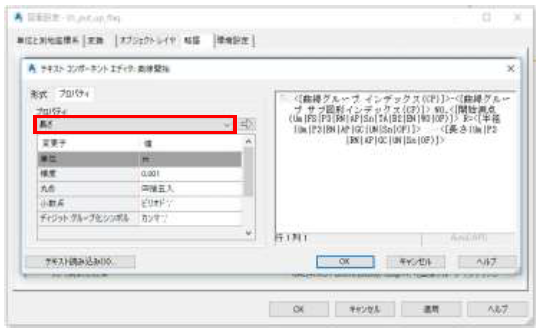
20.[精度]変更子の[値]欄をクリックして、[0.0001]を選択します。
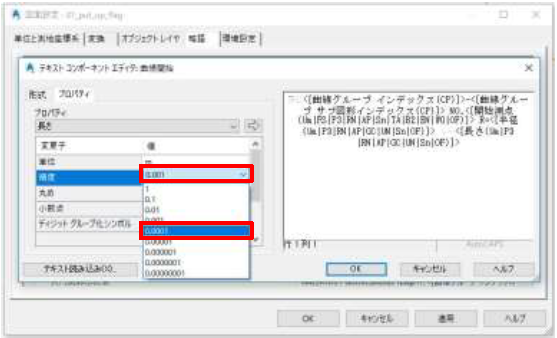
21.右のウィンドウの[L=…]の箇所を選択し、[ (プロパティを追加)]をクリックして、プロパティ値の変更を行います。
L=<[長さ(Um│P3│RN│AP│…])>のP3 がP4 に変更されていることを確認してください。
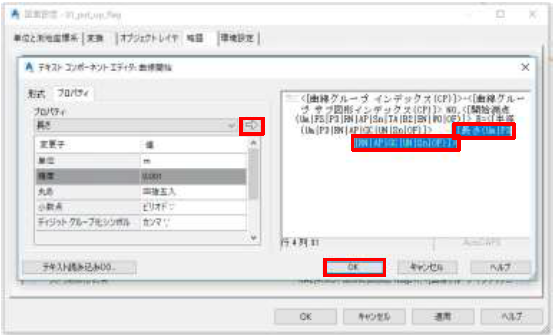
22.[OK]をクリックします。
23.開始曲線の要素を確認すると、長さの精度が変更されています。
※変更されていない場合は、左下の[モデル]から[Layout1]に変更し、再度[モデル]に戻してください。
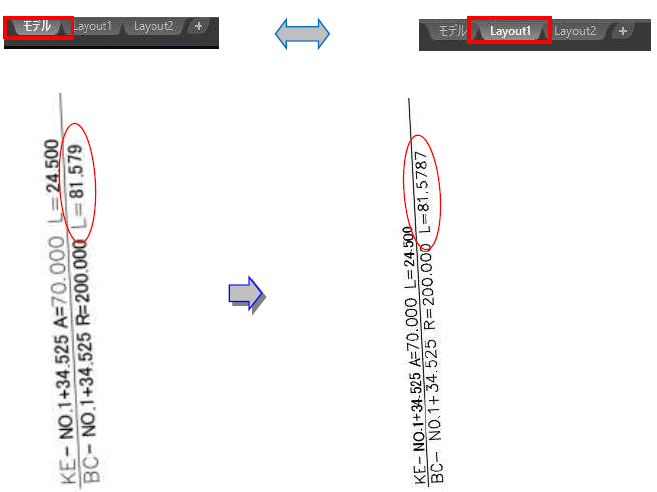
24.以上で演習は終了です。ファイルは上書き保存せずにそのまま閉じてください。
7.2. S 字カーブの旗上げを両方向に作図
1.[アプリケーション メニュー]ボタンから[開く]の[図面]をクリックし、[Dataset¥Lesson7]から[02_flag_of_S_shape_curve.dwg]を開きます。
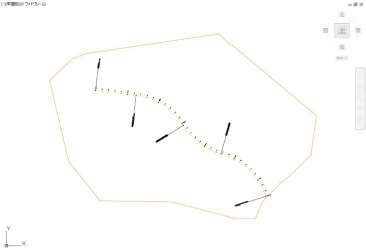
2.S 字カーブの旗上げを選択し、右クリックから[線形ラベルを編集]を選択します。
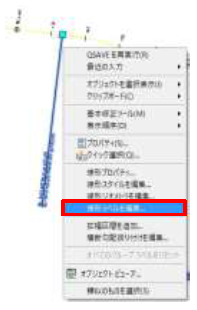
3.[線形ラベル]ダイアログボックスが表示されます。
4.[ジオメトリポイント]行の[スタイル]列のアイコンをクリックします。
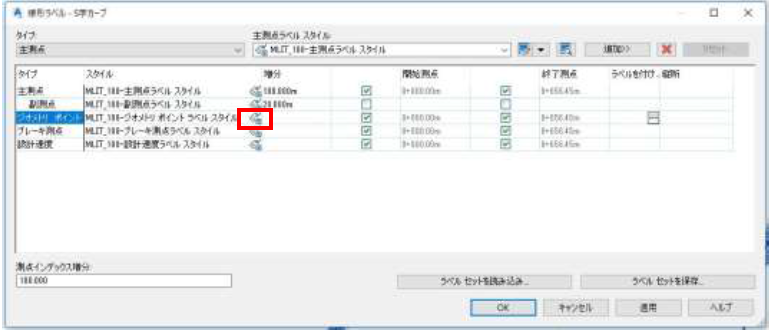
5.[ラベルスタイルをクリック]ダイアログボックスが表示されます。
6.S 字カーブで両方向に旗上げが表示される[ジオメトリポイントS 字カーブラベルスタイル]に設定します。
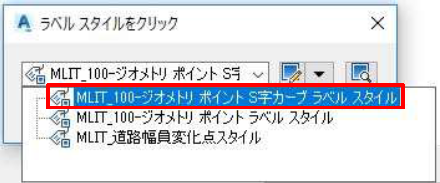
7.[OK]をクリックして、[線形ラベル]ダイアログボックスに戻ります。
ジオメトリ ポイントのスタイルが変更されていることを確認してください。
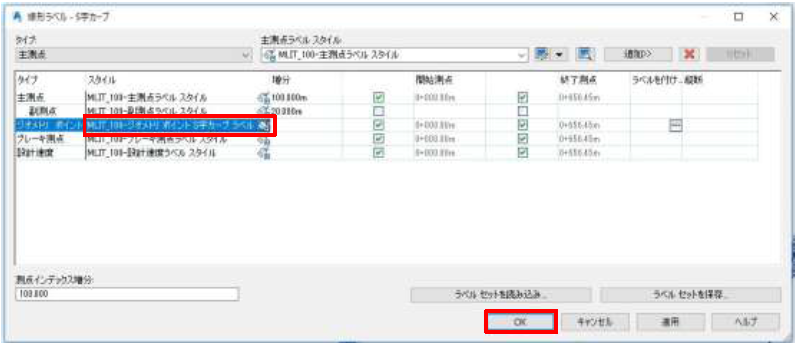
8.[OK]をクリックします。選択した旗上げのラベルの表示が変更されます。

9.以上で演習は終了です。ファイルは上書き保存せずにそのまま閉じてください。
7.3. 情報ツールの使用
情報ツールを使用すると、Autodesk Civil 3D オブジェクトの問い合わせを実行できます。設計モデルから情報を抽出できるので、設計、検証、解析に役立ちます。
1.[ アプリケーション メニュー] ボタンから[ 開く] の[ 図面] をクリックし、 [Dataset¥Lesson7 ] から[03_information_tool.dwg]を開きます。
2.[リボン]の[解析]タブから、[情報]パネルの[情報ツール]を選択します。

3.[情報ツール]パネルが表示されます。
4.情報タイプを選択から、問い合わせタイプを選択します。
様々な情報の問い合わせができます。
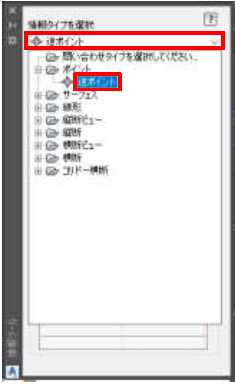
ここでは、[ポイント]を展開し、[逆ポイント]を選択します。
5.[情報ツール]パネルの[ポイント1 座標]にある、[ ]をクリックします。
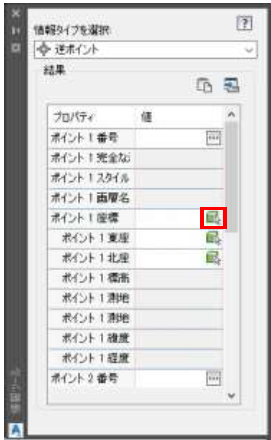
6.図面上で任意の箇所を指示します。座標の情報を取得することができます。
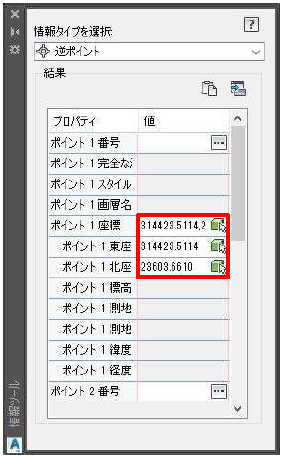
7.問い合わせデータはコピーすることができます。
8.[情報ツール]パネル上の[ (クリップボードにコピー)]をクリックします。
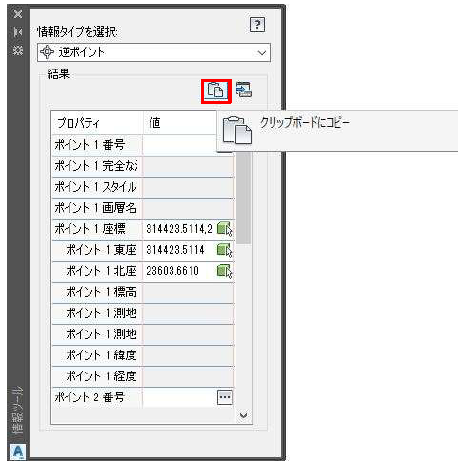
ここで取得したデータは、図面に張り付けることができます。
9.[情報ツール]パネル上の[ (文字スクリーンにコピー)]をクリックします。
問い合わせの実行中データがテキスト ウィンドウに継続的に送信されます。
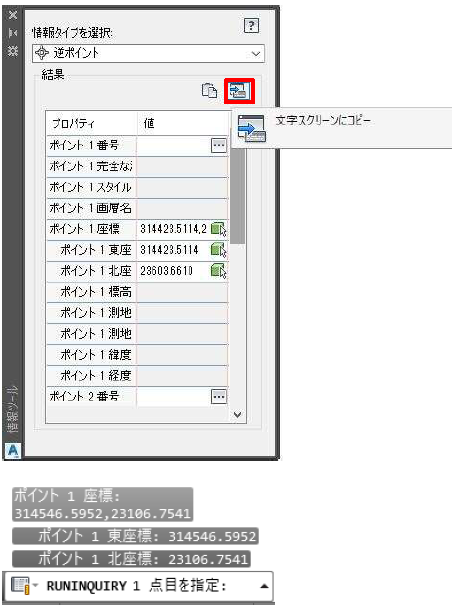
10.[F2]を押すと、テキストウィンドウが展開し、データが表示されます。
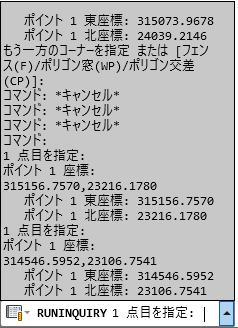
11.以上で演習は終了です。ファイルは上書き保存せずにそのまま閉じてください。